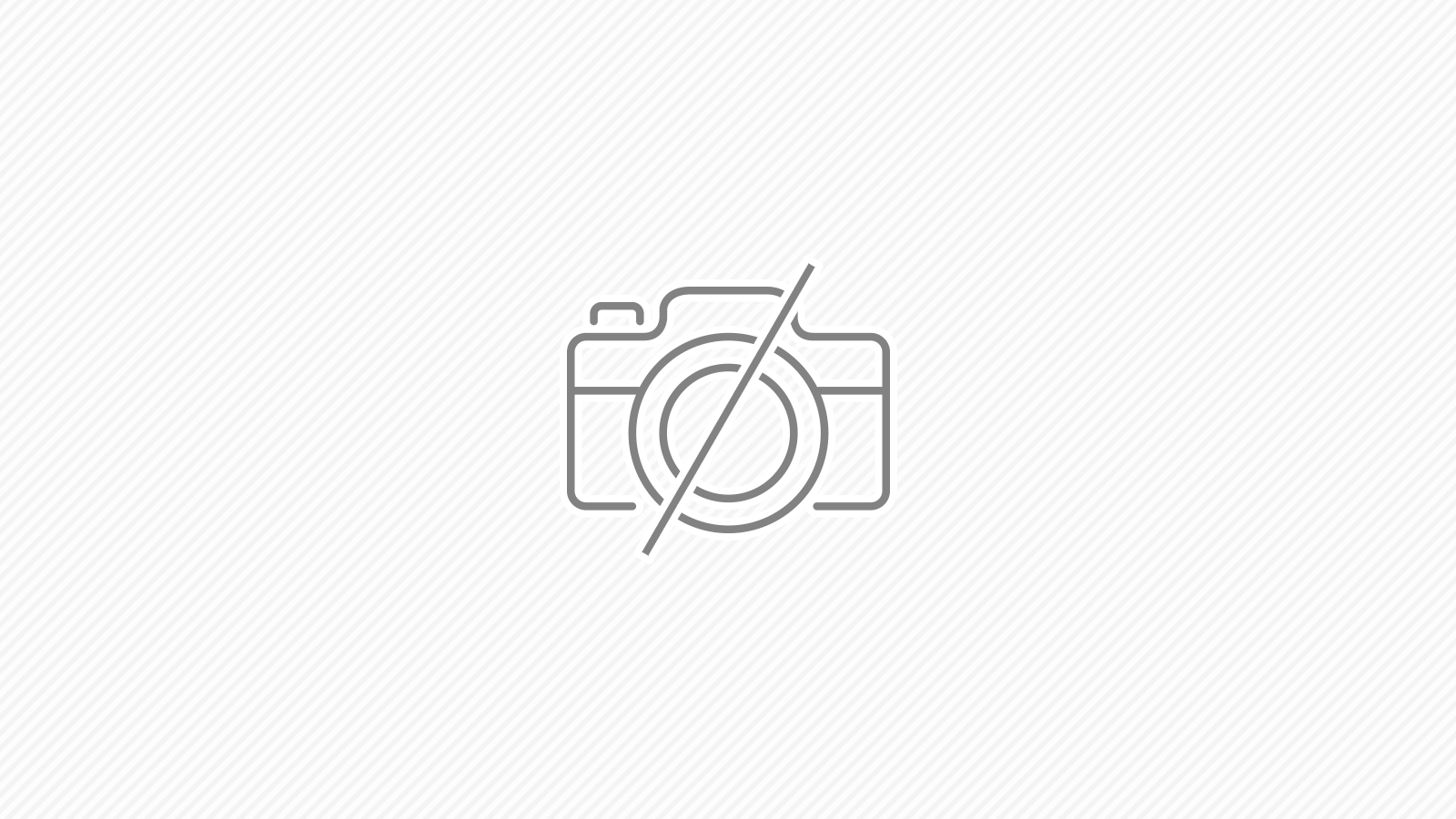robots.txtをユーザー側で書き換えてるとか、プラグインを導入して書き換えていない場合は問題ないかと思います。何もしてない人は、Wordpressのアップデートで現状に最適なものに置き換わるからです。
ウェブマスターツールのブロックされたリソースあたりを確認することをお勧めします。
WordPress 4.6が吐き出すrobots.txt
User-agent: * Disallow: /wp-admin/ Allow: /wp-admin/admin-ajax.php
素の状態で吐き出されるのは上記のようになっています。
以前は、「Disallow: /wp-includes/」とかも入っていた気がします。
/wp-admin/以外は、許可して問題ない感じですね。
なぜ、見直したほうがよいのか?
別々のファイルにある JavaScript や CSS などのリソースが(robots.txt などにより)Googlebot をブロックしている場合、Google のインデクシング システムは、そのサイトを一般ユーザーと同様には認識できません。皆様のコンテンツをインデックス登録できるように JavaScript や CSS の取得を Googlebot に許可することをおすすめします。これは、モバイル向けのウェブサイトでは特に重要です。あるページがモバイル向けに最適化されているかを Google のアルゴリズムが識別するうえで、CSS や JavaScript などの外部リソースが必要になるためです。
Google ウェブマスター向け公式ブログ: ウェブページをより深く理解するようになりました
公式ブログでGoogleは次の点を強調しています。
JavaScriptやCSSをrobots.txtでクロールを拒否すると、Googleのアルゴリズムがサイトのコンテンツを適切にレンダリングしたりインデックスしたりすることに対して直接的に悪影響を与えます。結果として、検索順位が下がってしまうことがありえます。
Googleが技術ガイドラインを更新、JavaScriptやCSSのをブロックしないように指示 | 海外SEO情報ブログ
・CSSやJavaScriptのクロールをブロックするとモバイルSEOにマイナス | 海外SEO情報ブログ
・Googleからのお願い、「CSS・JavascriptをGooglebotがクロールするのをブロックしないで」 | 海外SEO情報ブログ
Googlebotがかなりブラウザに近い解釈が出来るようになったためだと思われる。
必要がない限り、出来る限りブロックしないでくださいという感じですね。
robots.txtの確認方法
ブラウザから確認
http://blog.example.com/robots.txt
のように入力すればブラウザからも確認できます。
ウェブマスターツールから確認
ブロックされたリソースのレポート - ウェブマスター ツール ヘルプ
画面配置(レタリング)の確認
ウェブマスターツールの「クロール」->「Fetch as Google」のところで確認できます。
ブラウザから見た場合と、Googlebotから見た場合の画面比較が出てくるのでそれをみて判断するのがよいかと思います。
おそらく、画面のレイアウトの型枠がブラウザと同じにならない場合は、ブロックしない方がよいと思います。
例えば・・・
User-agent: * Disallow: /wp-admin/ Disallow: /wp-includes/ Allow: /wp-includes/js/
/wp-includes/で一部だけ許可というのは上記のようになるかと思う
robots.txtを変更したら、どのぐらいで有効になるの?
・Googlebotによるrobots.txtのチェック頻度は1日1回、クロールを完全に拒否していても変わらない | 海外SEO情報ブログ
その他
プラグイン
・WordPress › WP Robots Txt « WordPress Plugins
・WordPress › KB Robots.txt « WordPress Plugins
参考:
・WordPressのSEO「robots.txt」の書き方
・Googlebotを手懐ける!robots.txtの書き方とrobots.txtテスターの使い方 | OXY NOTES